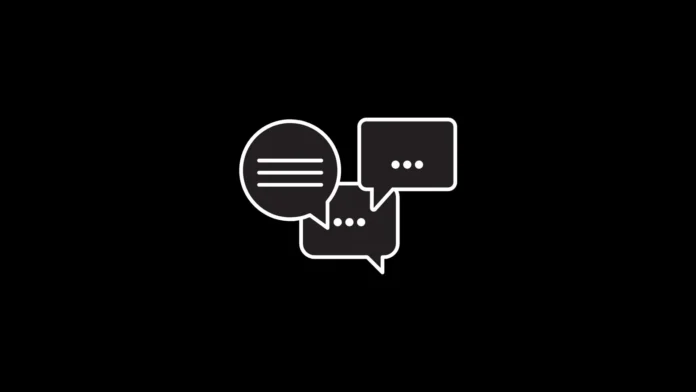Společnost Samsung ve svých telefonech Galaxy již dlouho podporuje chatovací hlavičky. To vše díky funkci chytrého vyskakovacího zobrazení. S uživatelským rozhraním One UI 3 získaly telefony Samsung Galaxy také funkci Bubliny systému Android 11. Nyní tedy máte v telefonech Samsung k dispozici dva typy oznamovacích bublin, ale vždy lze použít pouze jednu. Někdy může být i jedna z nich otravná. Ale nebojte se. Pokud vás bubliny oznámení Samsung obtěžují, zjistěte, jak se jich zbavit. V tomto návodu se dozvíte, jak vypnout plovoucí a vyskakovací bubliny v telefonech Samsung pro jednotlivé a všechny kontakty.
Zakázání plovoucích bublinových oznámení v zařízení Samsung
Dočasné odstranění bublinek oznámení na zařízení Samsung
První metoda umožňuje dočasně odstranit bublinu oznámení nebo ji zrušit, aniž byste ji otevřeli. Chcete-li tak učinit, dotkněte se bubliny a podržte ji. Přetáhněte ji směrem ke spodní části obrazovky, kde se zobrazí ikona křížku (X) nebo koše. Jakmile bublina dosáhne ikony X, zvedněte prst. Tím by se měla bublina oznámení dočasně skrýt z obrazovky. Jakmile však obdržíte novou zprávu ze stejné aplikace, bublina chatu se znovu objeví.
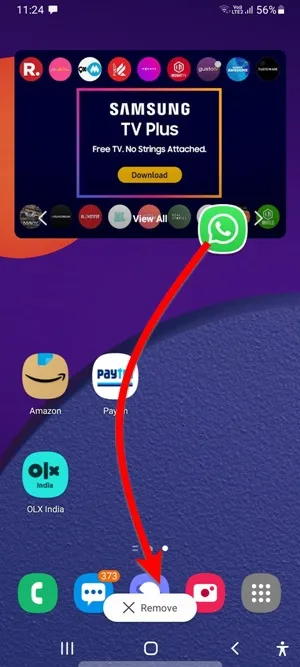
Chcete-li zabránit tomu, aby se bubliny znovu objevovaly, musíte v aplikaci Samsung trvale vypnout bublinová oznámení, jak je uvedeno dále.
Jak vypnout bubliny a Smart Pop-View v zařízení Samsung
V telefonech Samsung existují dva typy bublin – bublina oznámení systému Android 11 a Smart pop-up view společnosti Samsung. Obě lze vypnout ve stejném nastavení. Zde je uveden stejný postup:
1. Otevřete Nastavení v telefonu Samsung Galaxy a přejděte do části Oznámení.
2. Klepněte na možnost Rozšířená nastavení a poté na položku Plovoucí oznámení. Na tuto obrazovku se můžete dostat také vyhledáním položky Plovoucí oznámení v Nastavení.
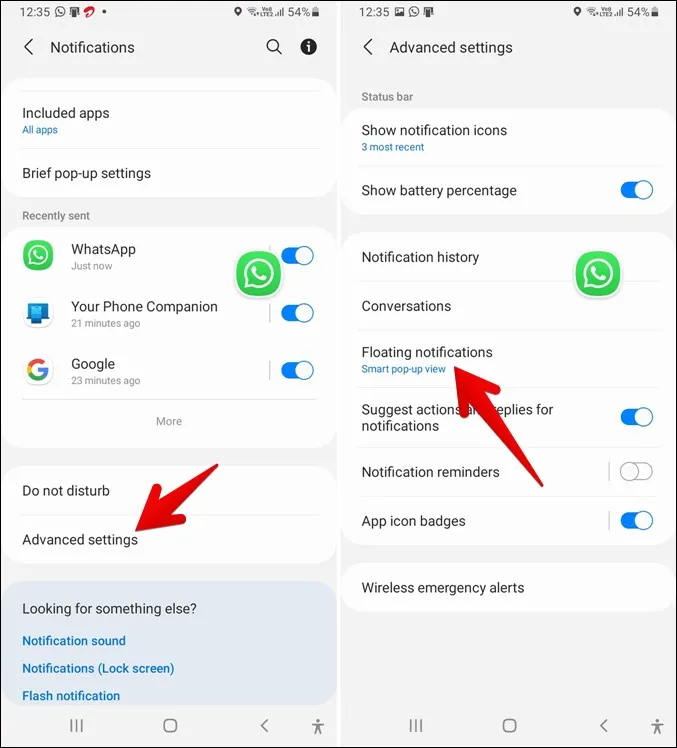
3. Na další obrazovce najdete tři možnosti – Vypnuto, Bubliny a Chytré vyskakovací zobrazení. Pokud nechcete používat žádný typ plovoucích bublinkových oznámení, vyberte možnost Vypnuto. Pokud však chcete používat bubliny nebo Inteligentní vyskakovací zobrazení pro několik vybraných aplikací, postupujte podle pokynů v dalších částech.
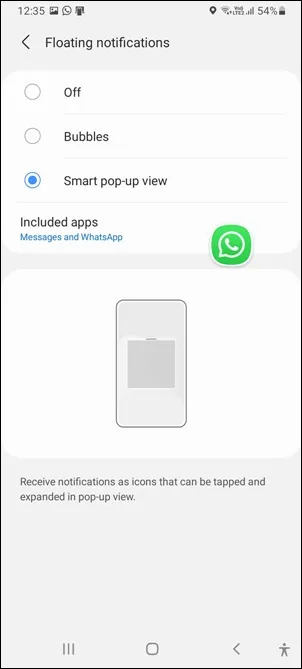
Poznámka: Pokud se po klepnutí na možnost Vypnuto již na obrazovce nachází ikona bublin nebo inteligentního vyskakovacího zobrazení, odstraňte ji ručně. To znamená, že ikonu přetáhněte směrem dolů. Tím ikonu skryjete a vypnete plovoucí oznámení.
Jak vypnout Chytré vyskakovací zobrazení pro některé aplikace
Výše uvedený způsob zcela vypne plovoucí bubliny oznámení v telefonu Samsung. Pokud však chcete, můžete některým aplikacím zobrazení Smart pop-up povolit.
Chcete-li tak učinit, přejděte do Nastavení > Oznámení > Rozšířená nastavení > Plovoucí oznámení a klepněte na možnost Chytré vyskakovací zobrazení. Tím povolíte možnost Zahrnuté aplikace. Klepněte na ni. Poté povolte přepínač vedle aplikací, které mají používat funkci Chytré vyskakovací zobrazení. Podobně vypněte přepínač u ostatních aplikací v případě, že je povolen.
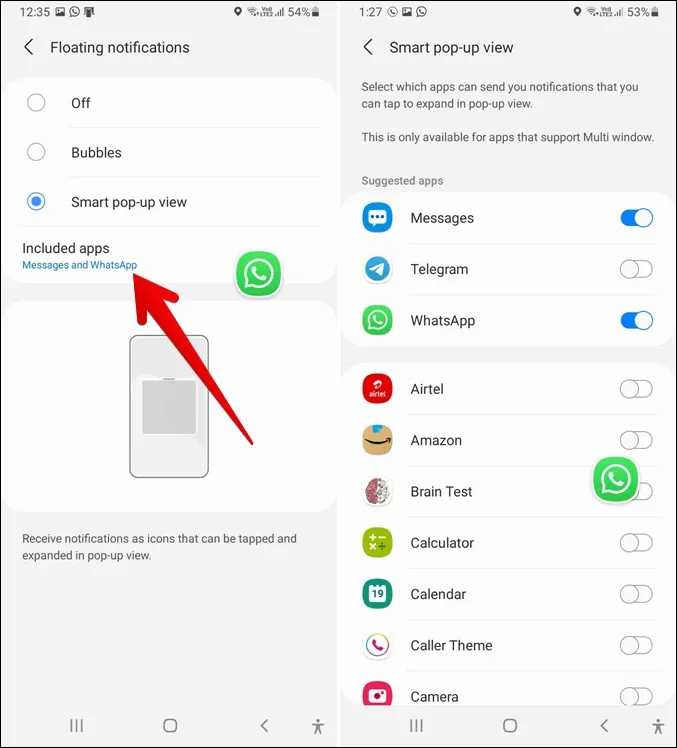
Jak vypnout bubliny pro vybrané aplikace
Podobně jako u funkce Chytré vyskakovací zobrazení můžete některým aplikacím zakázat zobrazování plovoucích oznámení Bubliny. Rozdíl mezi inteligentním vyskakovacím zobrazením a bublinami spočívá v tom, že v prvním případě se po klepnutí na plovoucí ikonu otevře celá aplikace. Naopak Bubliny zobrazují pouze konverzace probíhající s ostatními.
Chcete-li mít u některých aplikací povoleny Bubliny, postupujte podle následujících kroků:
1. Nejprve v Nastavení povolte plovoucí oznámení Bubliny. Za tímto účelem přejděte do Nastavení > Oznámení > Rozšířená nastavení > Plovoucí oznámení. Klepněte na možnost Bubliny.
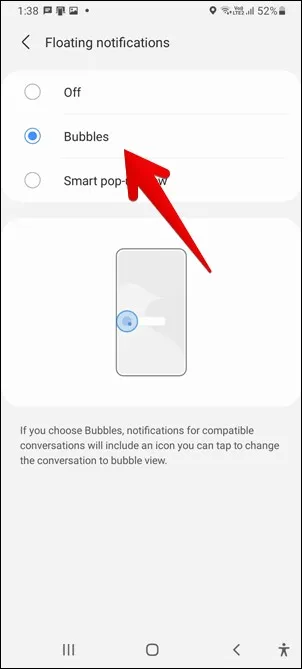
2. Otevřete Nastavení a přejděte na položku Aplikace.
3. Klepněte na aplikaci, pro kterou chcete povolit nebo zakázat Bubliny. Řekněme aplikace Samsung Zprávy. Poté klepněte na položku Oznámení.
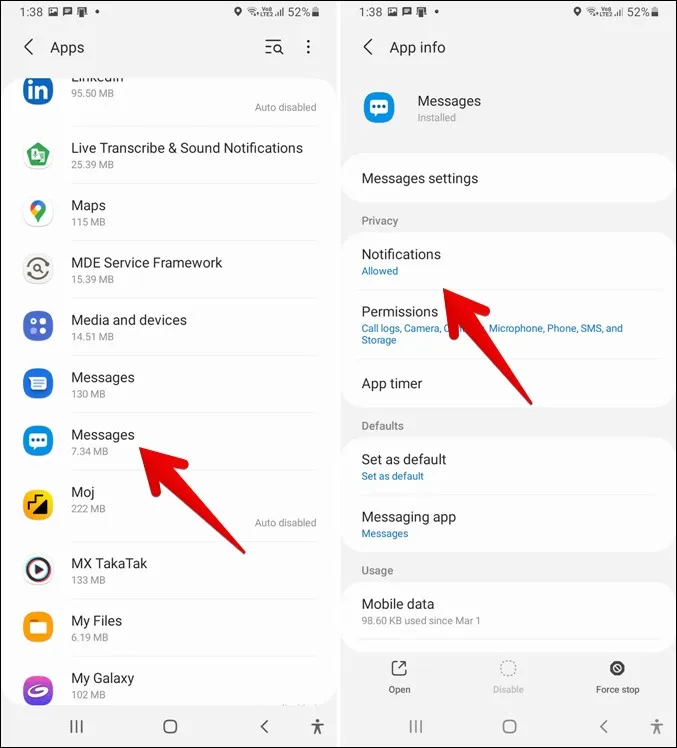
4. Klepněte na možnost Zobrazit jako bubliny. Pokud tuto možnost nevidíte, ujistěte se, že jste krok 1 provedli správně. Uvítají vás tři možnosti – Vše, Pouze vybrané a Žádné. Pokud chcete, aby se všechna oznámení z vybrané aplikace zobrazovala jako bubliny, klepněte na možnost Vše. Vyberte možnost Pouze vybrané, pokud chcete, aby se jako bubliny zobrazovala oznámení od vybraných kontaktů ve stejné aplikaci.
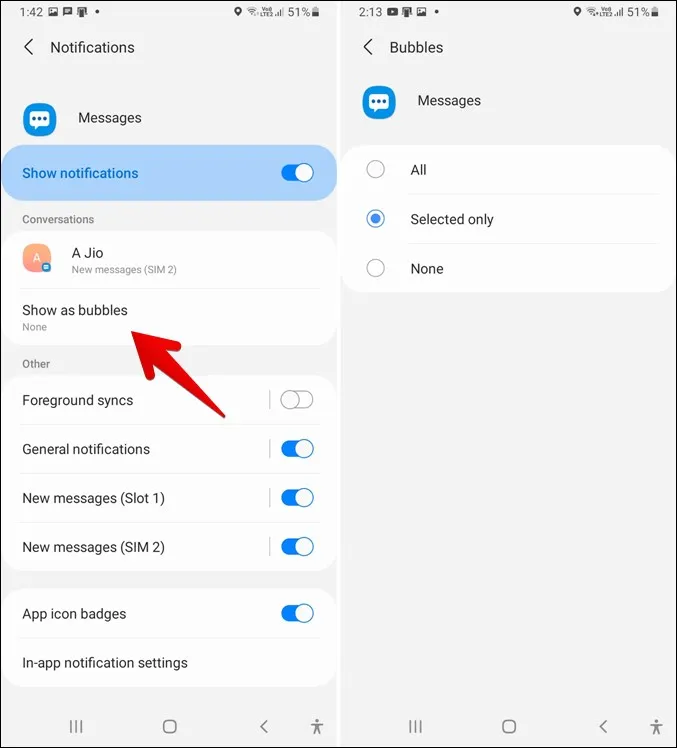
5. Po výběru možnosti Pouze vybrané se vraťte zpět a klepněte na konverzaci, pro kterou chcete povolit nebo zakázat bubliny. Povolte nebo zakažte přepínač vedle položky Bublina této konverzace.
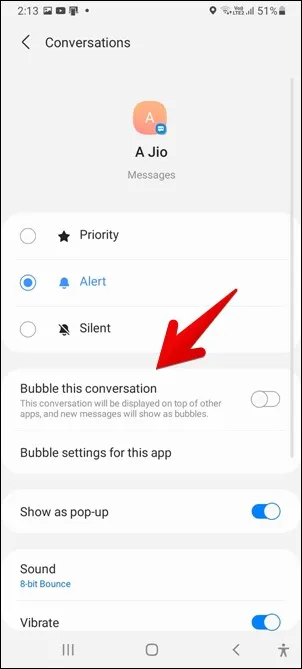
Jak vypnout vyskakovací bublinu oznámení v aplikaci Samsung
Výše uvedené metody vám pomohou při vypínání plovoucích bublin oznámení. V případě, že máte zájem o vypnutí vyskakovacích bublin oznámení, které se zobrazují v horní části obrazovky, budete muset provést různé kroky, jak je uvedeno níže.
1. Otevřete Nastavení a přejděte do části Aplikace.
2. Klepněte na aplikaci, u které chcete zakázat vyskakovací oznámení. Řekněme, že se jedná o aplikaci WhatsApp.
3. Uvnitř nastavení aplikace WhatsApp klepněte na položku Oznámení. Zobrazí se několik kategorií oznámení. Klepněte na tu, která se vám zdá povědomá pro zamýšlený úkol.
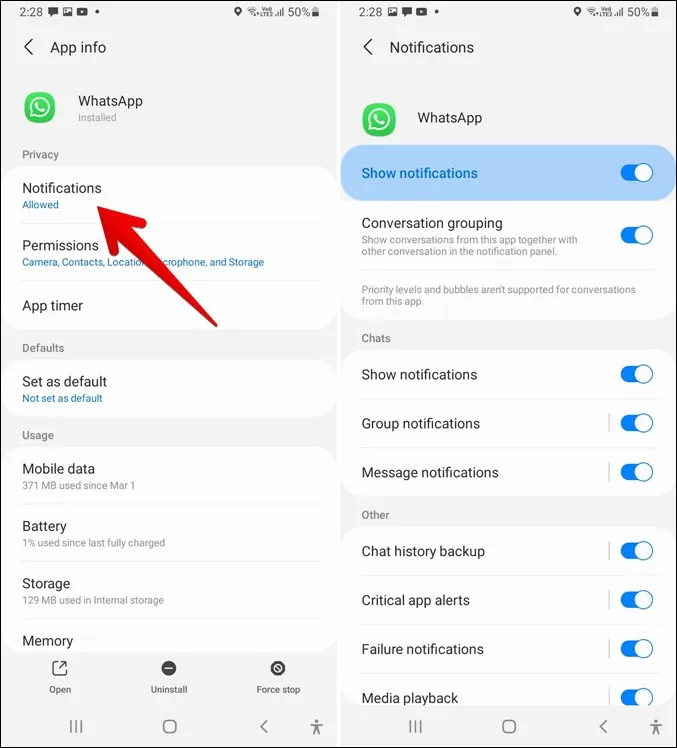
4. Vypněte přepínač vedle položky Zobrazit jako vyskakovací.
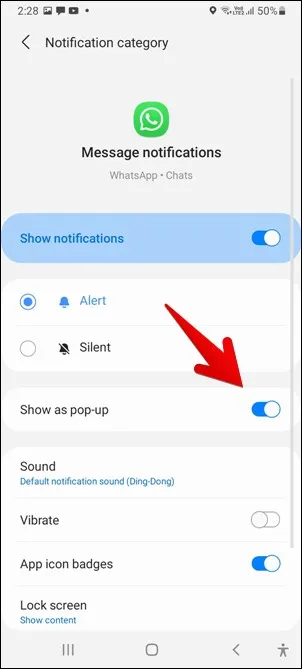
Výše uvedené kroky vám pomohou při vypnutí vyskakovacích oznámení pro aplikaci WhatsApp. Podobně opakujte kroky i pro ostatní aplikace.
Závěr: Správa oznamovacích bublin Samsung
Pokud jde o oznámení v telefonech Samsung, máte k dispozici několik možností přizpůsobení. Můžete změnit tón zpráv jednotlivých kontaktů, nastavit různou hlasitost oznámení a vyzvánění, povolit připomenutí oznámení a mnoho dalšího. Jednou z nich je povolení nebo zakázání bublin oznámení. Doufáme, že vám výše uvedené metody pomohly při vypínání bublin oznámení Samsung.